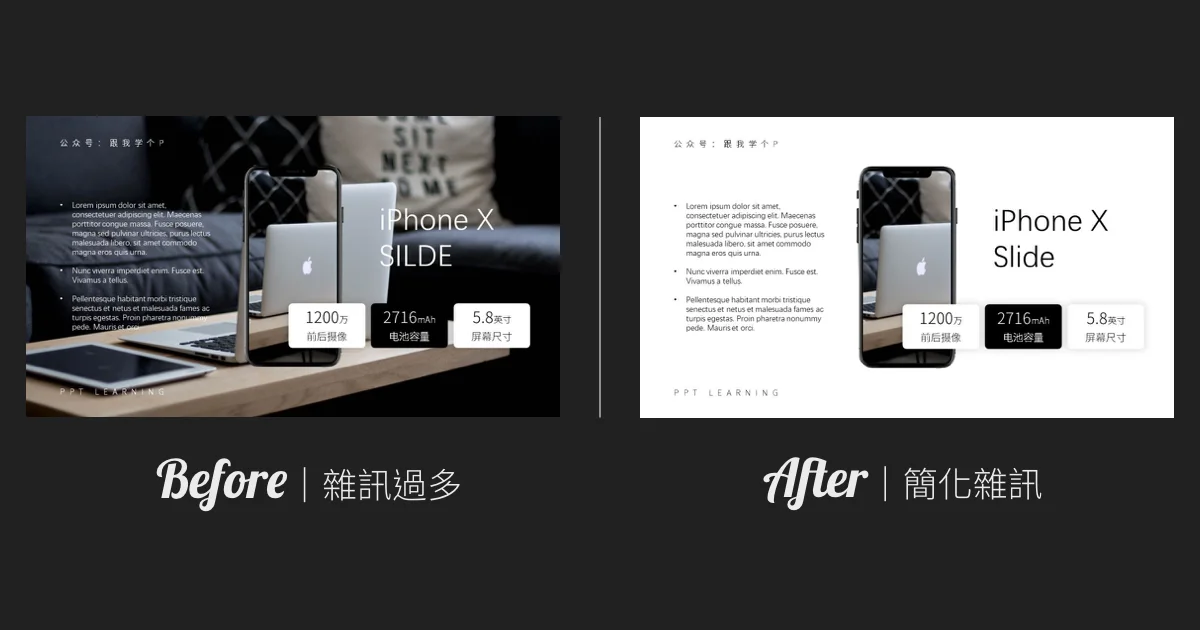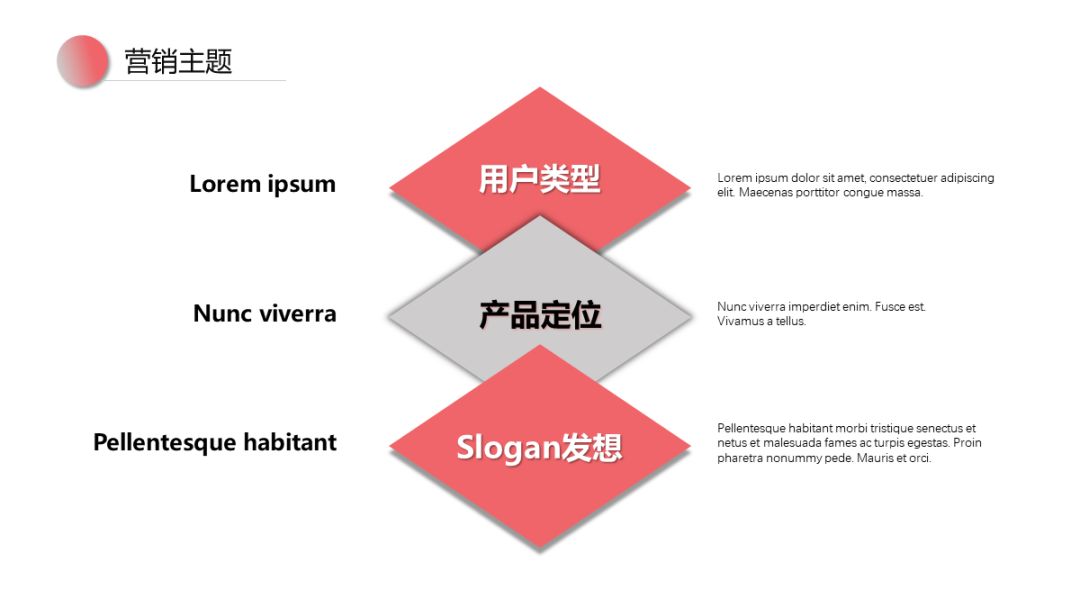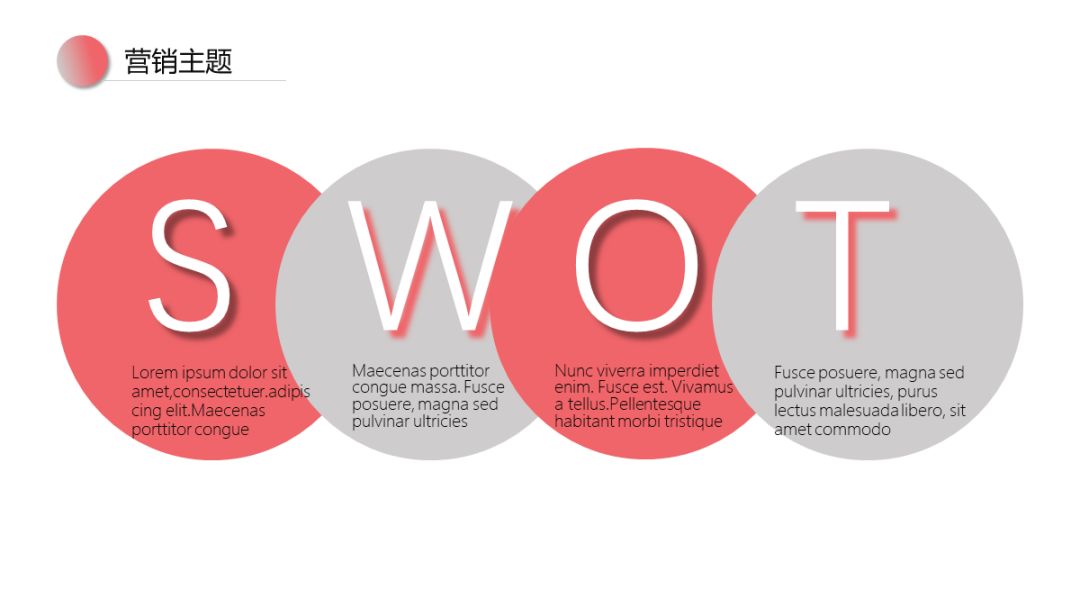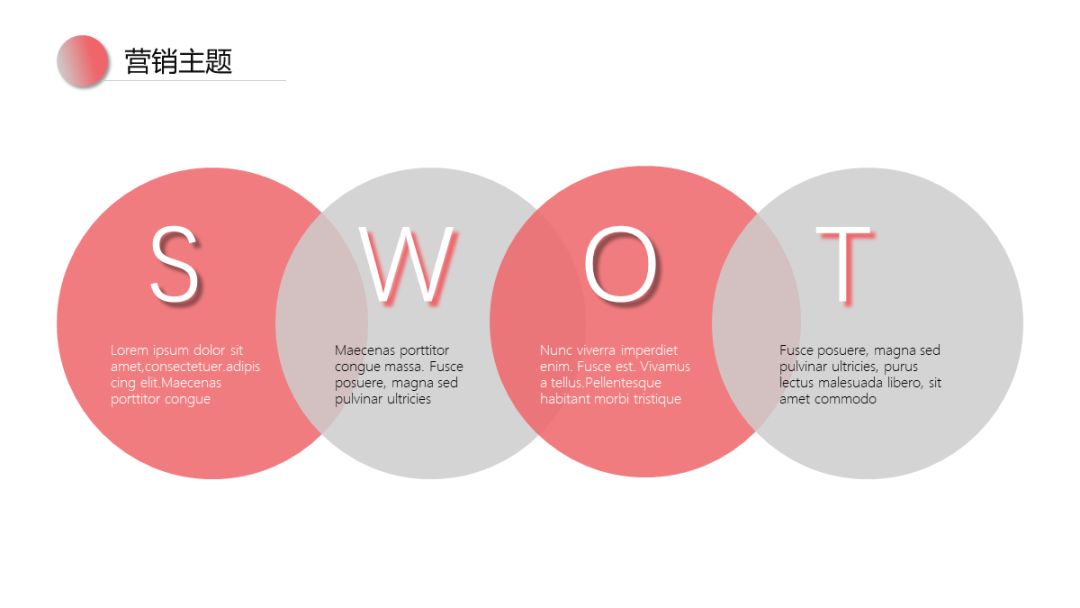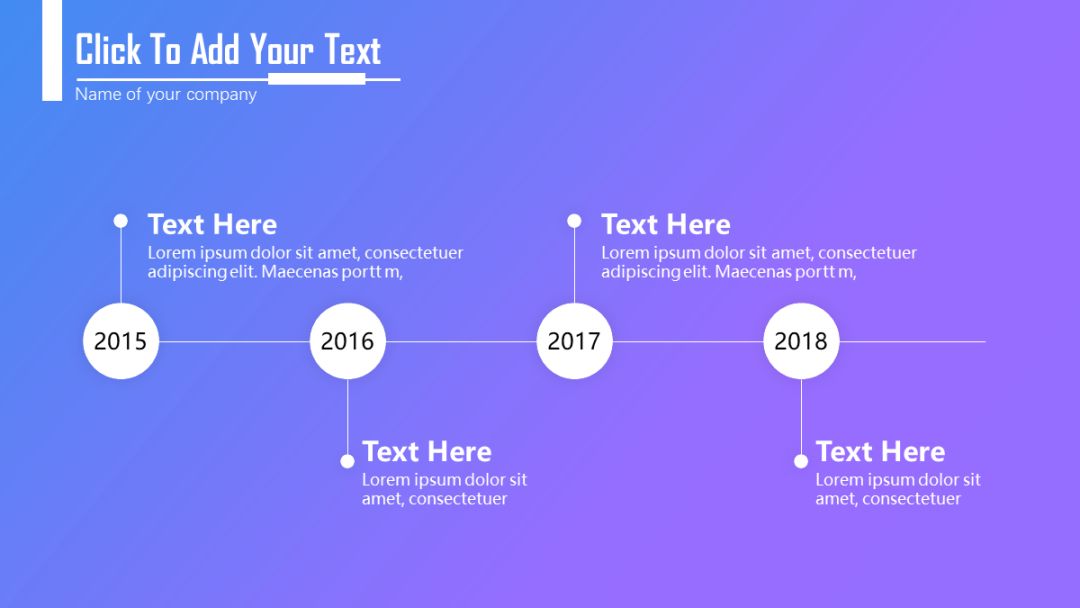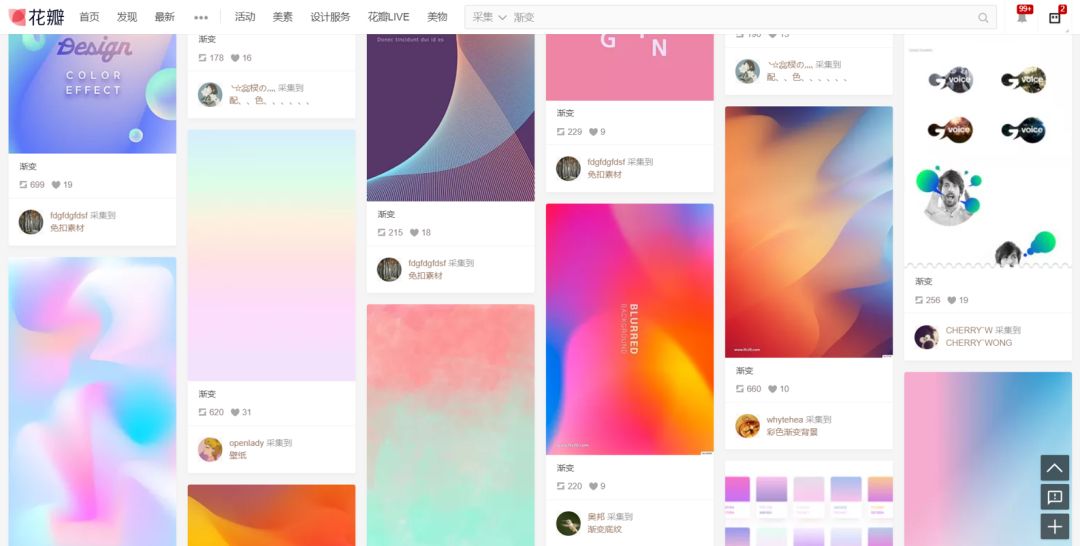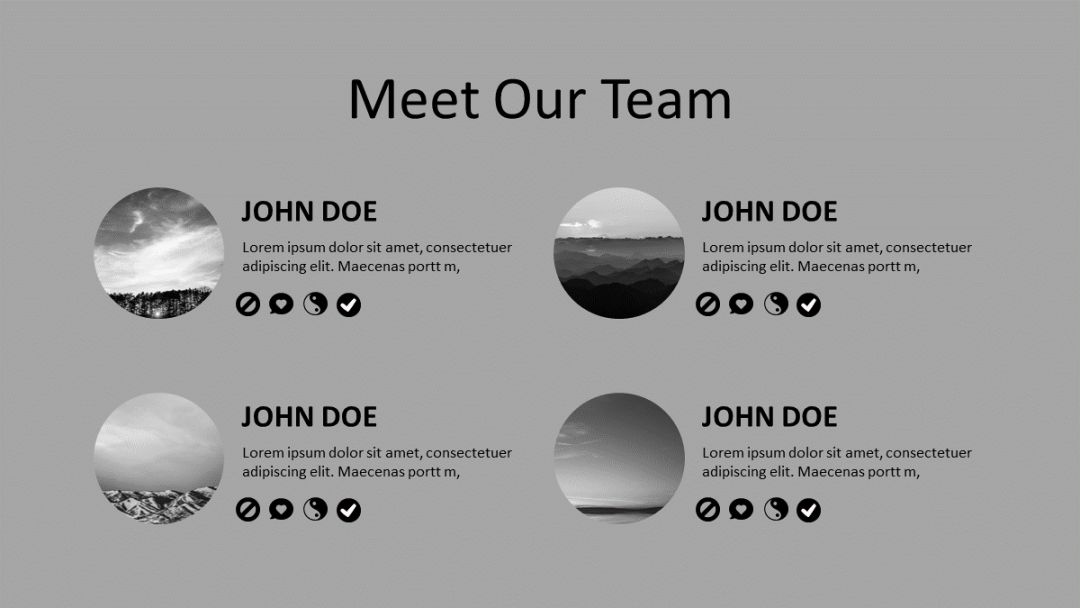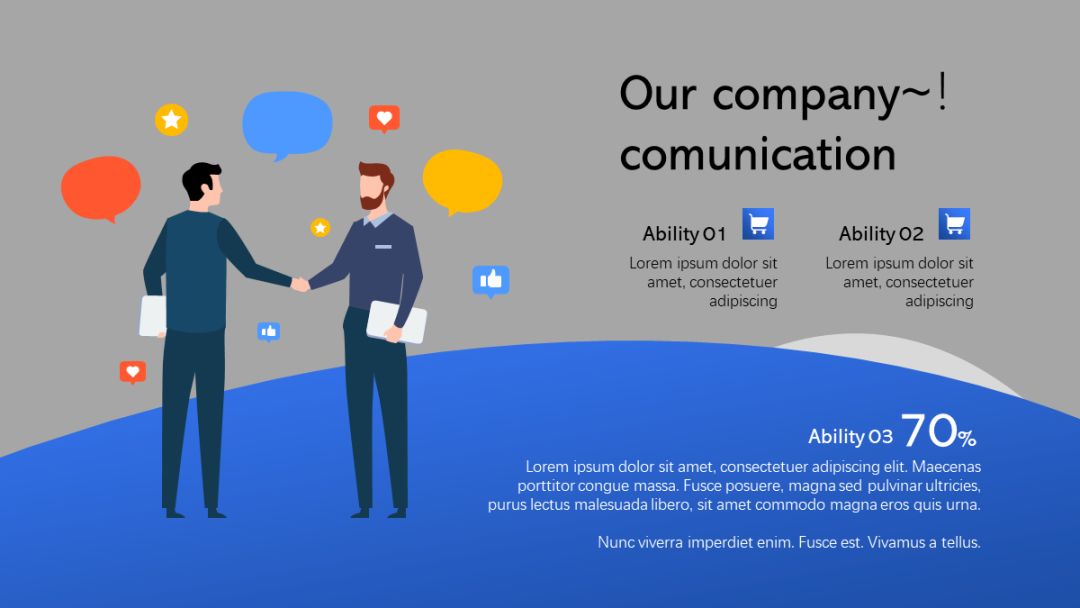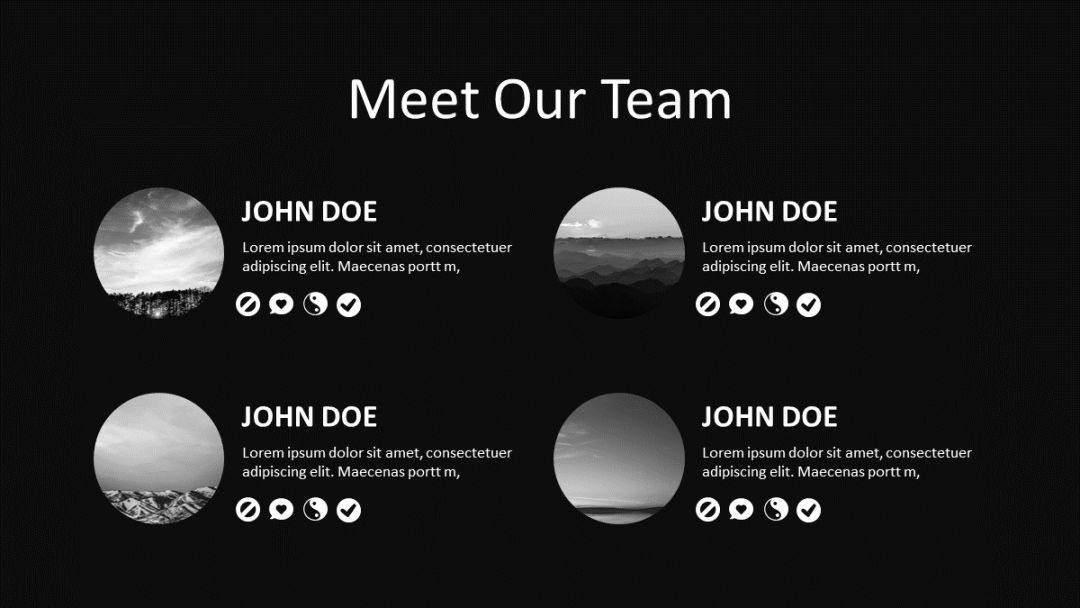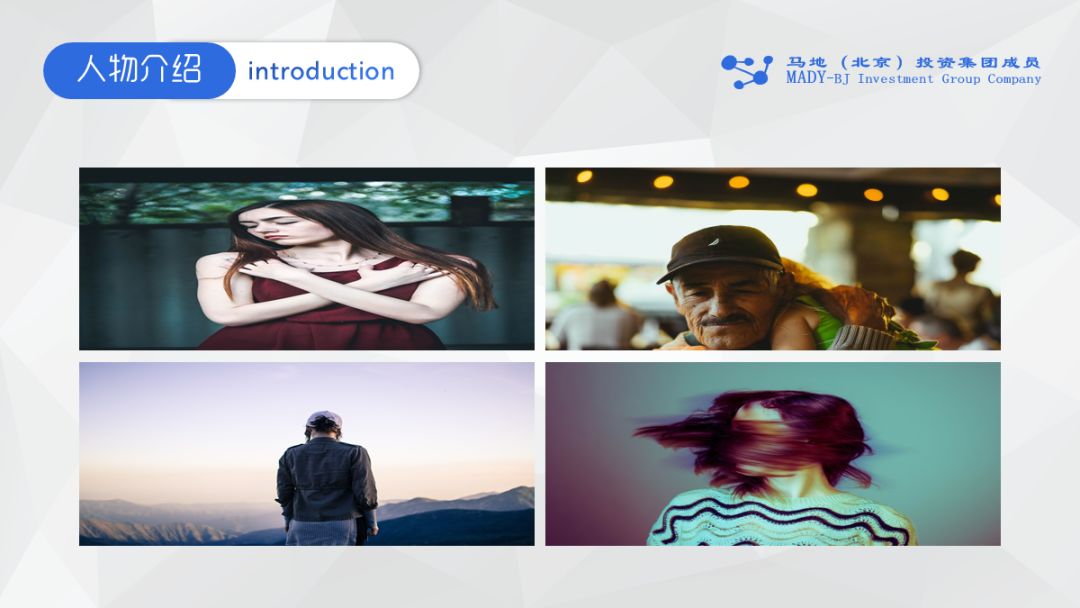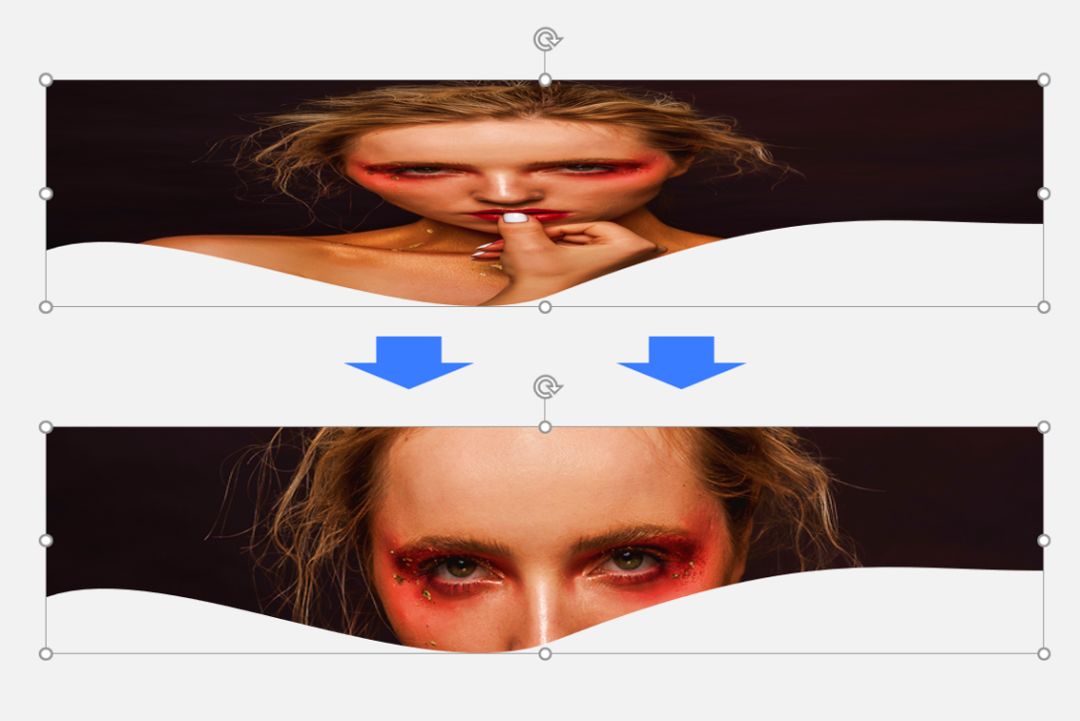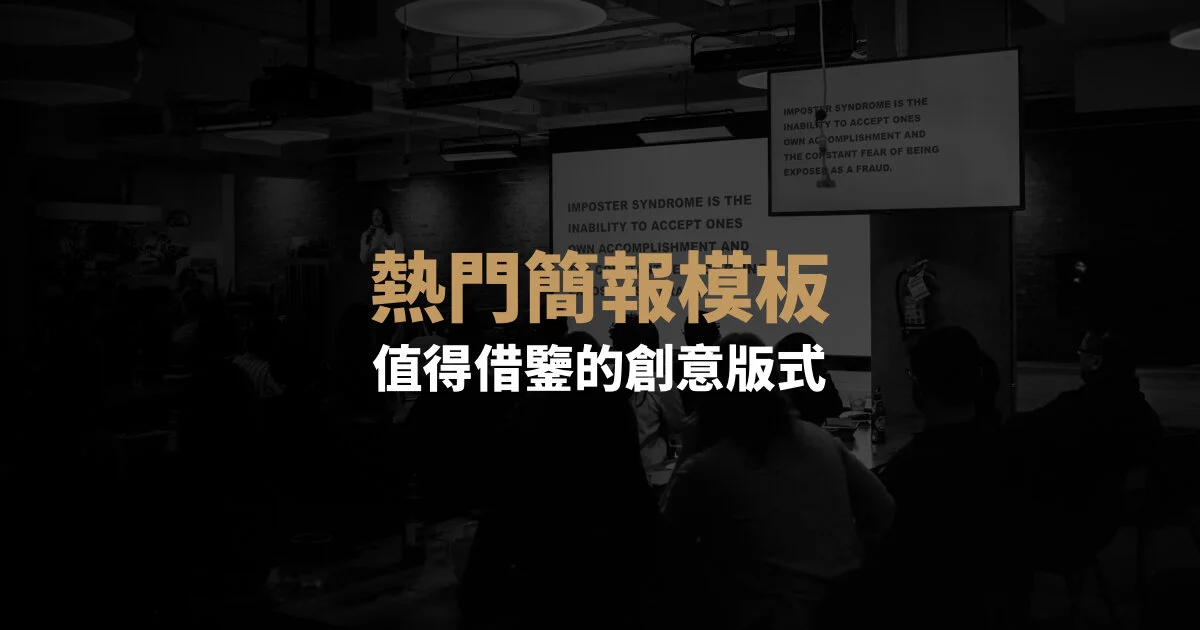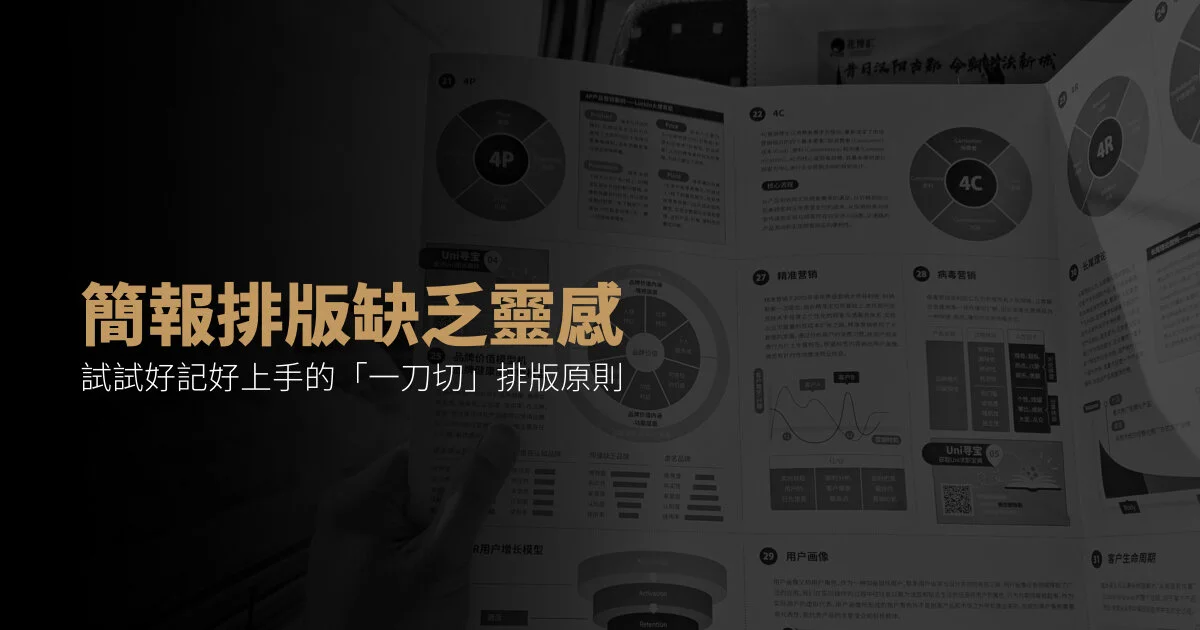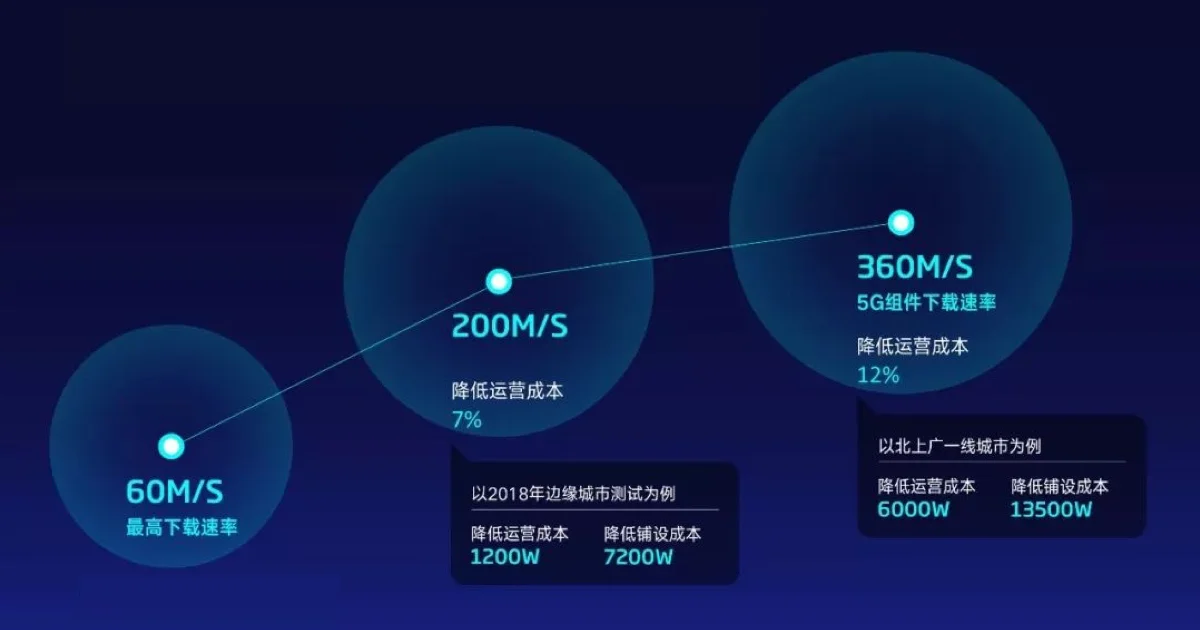• 風格不統一
• 沒有「保持距離」的意識
• 隨意使用背景
• 圖片變形
大家可以對照看看自己在做PPT時是否犯過同樣的錯誤…
▎風格不統一
剛剛接觸PPT的小白,他們對於做好PPT的概念就是:怎麼好看怎麼來…完全沒注意到「PPT整體」的概念。
這就會導致每一頁PPT單獨看起來可能沒什麼問題,但是幾頁PPT播放下來,PPT風格雜亂的問題就暴露無遺了…
這是新手的第一大誤區,解決方法也很簡單:盡量重複使用同一個素材,統一每頁PPT的配色、背景、字體就行了。
▎沒有「保持距離」的意識
上至八十歲,下至三歲的PPT小白經常會犯這麼個排版的錯誤——「頂天立地」:
通俗地講就是指:元素太貼近頁面邊緣,導致PPT看起來十分擁擠。
修改一下這一頁,讓頁面的四個邊緣跟內容都保持一定的距離,也就是保持好頁邊距,這樣頁面看起來就不會那麼擁擠了:
除了頁面邊緣以外,形狀的邊緣也是同樣「不可觸碰」的,否則就會出現下面這種充滿緊迫感的效果:
讓文字跟形狀邊緣保持好距離,「呼吸感」就能油然而生:
▎隨意使用背景
1)別使用複雜背景
對於背景,我們應該盡量選擇簡單的類型。
如果你執意要選擇複雜的圖片作為背景,就會出現這種「圖中圖」的彆扭效果,而且文字的辨識度也受到了影響:
而使用簡單的背景就不會出現這個問題:
2)別使用PPT自帶的漸變背景
很多人會使用PPT裡自帶的各種充滿80年代味道的漸變背景:
這些漸變色其實並不好看,你完全可以使用當前流行的各種漸變色來當背景:
去哪裡找這種漸變色?
如果你對漸變色背景感興趣,你可以上花瓣網搜索一下「漸變」:
看到喜歡的顏色,你可以直接截圖並放到PPT中,再右擊PPT背景,【設置背景格式】,最後使用PPT自帶的【取色器】吸取這些顏色,為你所用:
3)別使用「中性灰」純色背景
如果你要用純色背景,那麼你應該記住一個原則:
要麼使用深色背景,要麼使用淺色背景,就是別用下面這種剛好處於中間的灰色背景。
因為中性灰會給人一種頁面「臟臟的」感覺,而使用深色或淺色背景就不會有這個問題:
▎圖片變形
很多小白在做排版圖文時,常常會因為各種原因把圖片排版到變形。
而圖片一旦變形,PPT就會透露出一種「廉價感」:
假如你是直接在PPT中插入的圖片,那麼你就要注意盡量保持圖片原來的比例不變。
有需要的話你可以右擊圖片,點擊【裁剪】,來調整圖片的尺寸。
而如果你是把圖片填充到形狀裡去,才導致的圖片變形…
那麼你可以右擊這個形狀,點擊【設置形狀格式】-【填充】-通過調整【向左/右/上/下偏移】的參數,來調整圖片比例:
▼
OK,以上就是我從幾百份PPT作業裡總結出來的幾個問題。
最後我們來總結一下以上內容:
• 盡量使用同一種素材、統一PPT配色/背景/字體,可以讓PPT的風格保持統一;
• 保持元素之間的間距,可以消除PPT的擁擠感;
• 盡量使用簡單的PPT背景,不要使用中性灰背景,不要使用PPT自帶的漸變背景;
• 通過裁剪圖片、調整圖片在形狀中的偏移數值,可以杜絕圖片變形的情況。
本文作者:锦宗 跟我学个P
責任編輯:BFA 簡報 編輯部
簡報小聚 #44 2019 年 03 月聚會
03 月 21 日|跨界的溝通心法
BFA 簡報小聚是一個以簡報溝通為主題的交流聚會,每次聚會由「主題分享」與「自由交流」兩個環節組成。「主題分享」將由三位講者 (Before, After, Pro Speaker) 依次帶來 20 分鐘的簡報溝通故事、經驗或技巧分享。
而在下個月的聚會,Before Speaker 將在與三位駐場簡報人一對一交流 #結構企劃 #視覺呈現 #訊息傳遞 後再次登台,成為 After Speaker。我們希望通過定期的聚會讓每一位參與的夥伴們都能看到簡報溝通力提升後,帶來的改變力量。
歡迎各領域朋友一起來聽三位講者分享簡報溝通經驗及技巧,並與現場的職場人士交流,渡過不同體驗的夜晚。